TTEP.CN > 故障 >
Windows10电脑搜索功能不能用怎么办 win10系统搜索功能失效解决
Windows10电脑搜索功能不能用怎么办 win10系统搜索功能失效解决办法 我们在使用电脑的时候,总是会遇到很多的电脑难题。当我们在遇到了win10搜索功能失效的时候,那么我们应该怎么办呢?今天就一一起来跟随TTEP的小编看看怎么解决的吧。
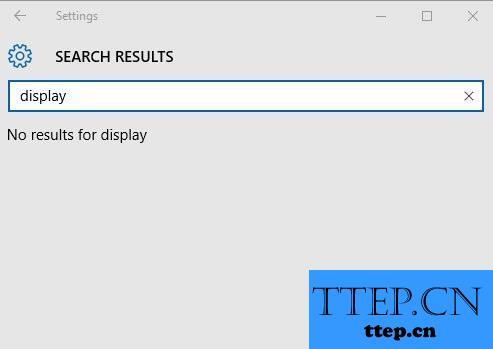
win10搜索功能失效解决办法:
首先第一步我们需要做的就是进入到电脑的桌面上,然后这个时候我们使用电脑键盘上的组合快捷键Win+r这样的一个组合同时按下,这个时候就会弹出一个页面就是运行界面,我们需要做的就是在这个界面中写入一下代码即可。
%LocalAppData%Packageswindows.immersivecontrolpanel_cw5n1h2txyewyLocalState
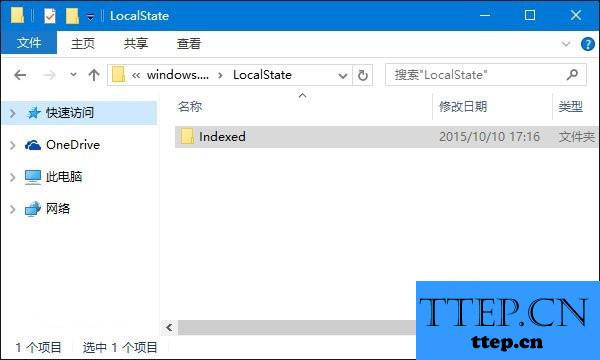
当我们在完成了上面的操作步骤以后,这个时候我们就已经打开了这个文件夹,我们需要使用电脑的鼠标对Indexed目录进行右键点击操作,这个时候就会弹出一个选项列表,我们直接对属性进行选择,进入到属性页面中以后,我们继续对里面的高级进行选择就可以了。
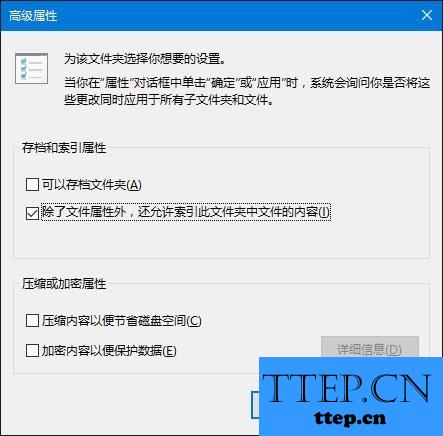
这个时候我们就可以看下面图片中的显示,找到“除了文件属性外,还允许索引此文件夹中文件的内容”,然后对其进行取消勾选操作,接着再对其进行勾选。这个时候我们就可以发现电脑中的搜索功能可以使用了。
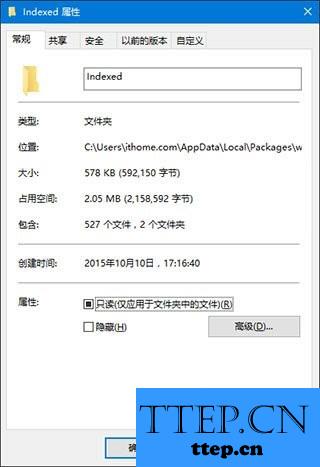
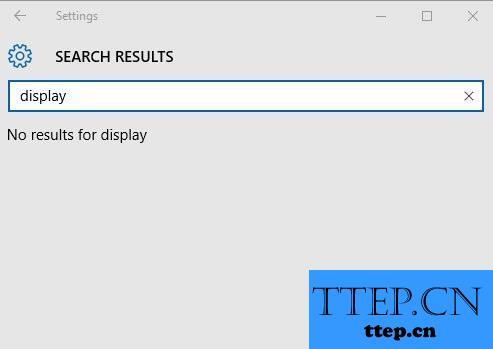
win10搜索功能失效解决办法:
首先第一步我们需要做的就是进入到电脑的桌面上,然后这个时候我们使用电脑键盘上的组合快捷键Win+r这样的一个组合同时按下,这个时候就会弹出一个页面就是运行界面,我们需要做的就是在这个界面中写入一下代码即可。
%LocalAppData%Packageswindows.immersivecontrolpanel_cw5n1h2txyewyLocalState
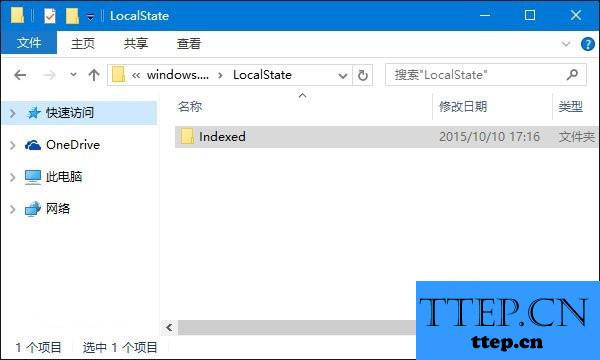
当我们在完成了上面的操作步骤以后,这个时候我们就已经打开了这个文件夹,我们需要使用电脑的鼠标对Indexed目录进行右键点击操作,这个时候就会弹出一个选项列表,我们直接对属性进行选择,进入到属性页面中以后,我们继续对里面的高级进行选择就可以了。
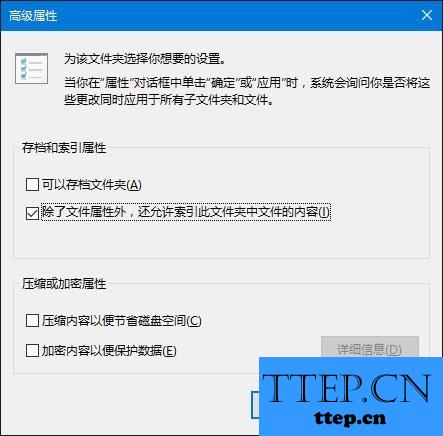
这个时候我们就可以看下面图片中的显示,找到“除了文件属性外,还允许索引此文件夹中文件的内容”,然后对其进行取消勾选操作,接着再对其进行勾选。这个时候我们就可以发现电脑中的搜索功能可以使用了。
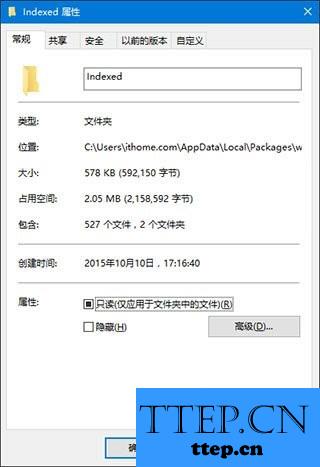
- 上一篇:win10电脑怎么设置虚拟内存及其大小方法 Win10系统怎么调节虚拟
- 下一篇:没有了
- 最近发表
- 赞助商链接
